随着Windows7操作系统的发布,很多用户选择将其安装在自己的笔记本电脑上。本文将为大家提供一份详细的教程,以帮助大家顺利地安装笔记本上的Windows7操作系统。通过本文的指导,相信大家能够轻松掌握安装Windows7的技巧和步骤。
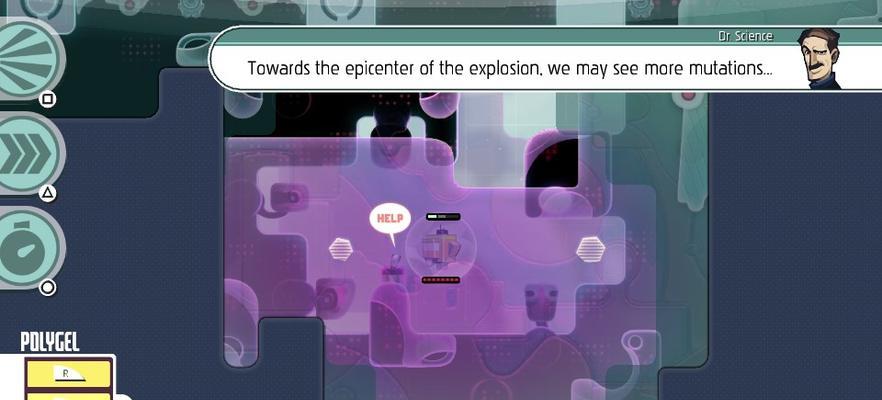
准备安装所需软件和硬件
为了顺利安装Windows7系统,首先需要准备一台可以运行该系统的笔记本电脑,并确保硬件配置达到最低要求。同时,还需要准备一个Windows7的安装盘或者USB启动盘,以及相关的驱动程序。
备份重要文件和数据
在进行系统安装之前,建议用户备份自己笔记本上的重要文件和数据。这样可以在安装过程中避免数据丢失,并在需要时恢复原有数据。

设置BIOS启动顺序
在安装Windows7之前,需要进入笔记本的BIOS设置界面,并将启动顺序调整为从光驱或者USB设备启动。这样可以确保在安装过程中能够正常引导安装程序。
插入安装盘或者USB启动盘
将Windows7的安装盘或者USB启动盘插入笔记本电脑的相应接口上,并重启电脑。
选择安装语言和地区
在安装界面中,用户需要选择安装语言和地区。根据个人需求进行选择,并点击“下一步”按钮继续。

点击“安装”按钮开始安装过程
在安装界面中,用户需要点击“安装”按钮来启动安装过程。此时系统会自动进行必要的文件拷贝和准备工作。
接受许可协议
在安装过程中,系统会显示Windows7的许可协议。用户需要认真阅读并接受协议内容,才能继续进行安装。
选择安装类型
用户可以选择进行新的安装或者升级安装。如果是新的安装,会清空原有系统和数据;如果是升级安装,会保留原有系统和数据,并进行系统升级。
选择安装位置
在安装过程中,用户需要选择Windows7的安装位置。可以选择将其安装在默认的C盘上,也可以选择其他分区。
等待系统文件拷贝完成
在选择安装位置后,系统会开始拷贝必要的文件到硬盘中。这个过程需要一定时间,用户需要耐心等待。
设置用户名和密码
在文件拷贝完成后,用户需要设置Windows7的用户名和密码。这个用户名将用于登录系统,并进行后续的操作。
选择网络类型
用户需要选择网络类型,可以选择家庭、工作或公共网络类型。根据实际情况进行选择,并点击“下一步”按钮。
进行系统更新
在安装完成后,系统会自动进行更新检查,并提示用户进行相关系统更新。用户可以选择立即更新或稍后进行更新。
安装驱动程序
安装完系统后,用户需要安装笔记本的驱动程序,以确保硬件设备能够正常工作。
安装所需软件和配置个人设置
用户可以根据自己的需求安装所需软件,并进行个人设置,以使系统更加适应自己的使用习惯。
通过本文的教程,我们详细介绍了如何在笔记本上安装Windows7系统。只要按照以上步骤进行操作,相信大家能够轻松完成系统安装,并享受到Windows7带来的便利和功能。希望本文对大家有所帮助!
























